Mulți utilizatori de Foi de calcul Google petrec prea mult timp în sarcini simple. Acest lucru se datorează în mare parte faptului că nu cunosc unele dintre cele mai utile formule Foi de calcul Google. Formulele sunt aici pentru a vă face viața mai ușoară, pentru a accelera procesul și pentru a elimina erorile umane.
Să analizăm 10 dintre cele mai utile formule din Foi de calcul Google concepute pentru a vă economisi timp.
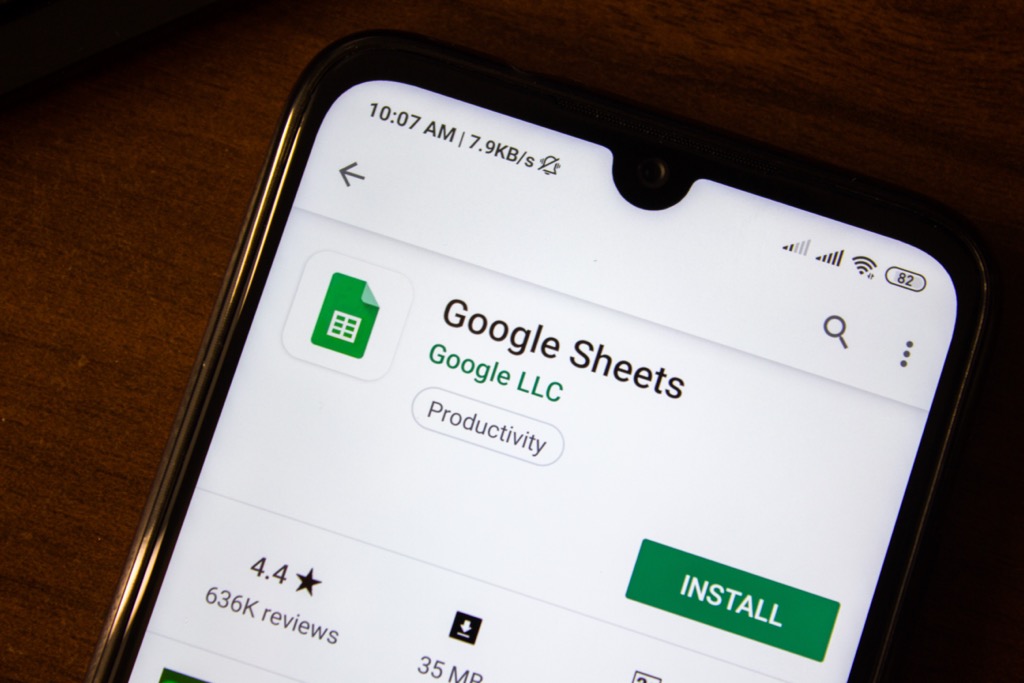
Configurarea unei formule
Utilizarea unei formule în Foi de calcul Google este ușoară. Într-o casetă text, tastați „=” urmat de formula pe care doriți să o utilizați. Ar trebui să existe o mică casetă de semn de întrebare care apare atunci când tastați o formulă. Selectați acea casetă pentru a afla mai multe despre utilizarea acelei formule.
De exemplu, dacă introducem „= add („ vom afla mai multe despre cum să folosim această funcție. Foi de calcul ne spune că returnează suma a două numere și că o putem formata adăugând valoarea 1, o virgulă, apoi valoarea 2 în paranteză.
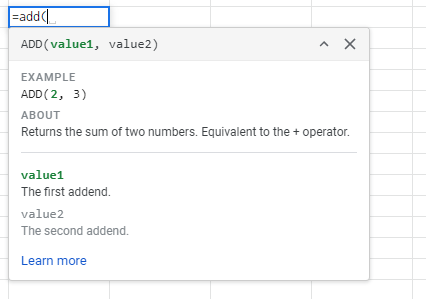
Asta înseamnă că tastarea „= add (1,3) ) ”Ar trebui să returneze răspunsul la 1 + 3.
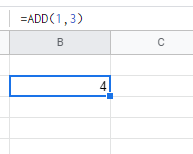
În loc să tastați„ 1 ”și„ 3 ”, ne putem referi și la celule din Foi de calcul. Prin adăugarea celulei nume (notat cu coloana urmată de rând), Foi de calcul va efectua automat formula pentru acele celule date.
Deci, dacă introducem „= add (B3, C3)”, valorile din celule B3 și C3 vor fi adăugate. Ne oferă același răspuns.
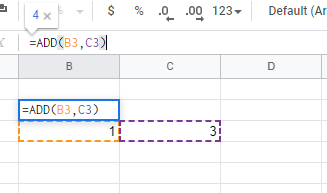
Această abordare funcționează pentru majoritatea formulelor din secțiunile următoare.
10 Formule utile în Foi de calcul Google pentru a vă economisi timp
Următoarele sunt 10 dintre cele mai utile formule din Foi de calcul Google pentru a vă economisi timp. Există o mulțime de formule Foi ascunse care vă pot ajuta, bu Acestea sunt cele pe care utilizatorul obișnuit le poate folosi și beneficia de.
1. Renunțați la calendar cu TODAY ()
Se pare că ne surprindem întrebând „care este data de azi?” in fiecare zi. În Foi de calcul, devine o problemă și mai mare - urmărirea termenelor și numărarea în jos a datelor necesită o actualizare zilnică. Adică, dacă nu utilizați funcția TODAY ().
După ce ați introdus-o într-o celulă, rămâneți data de astăzi. Se actualizează în fiecare zi și nu necesită să faceți nimic.
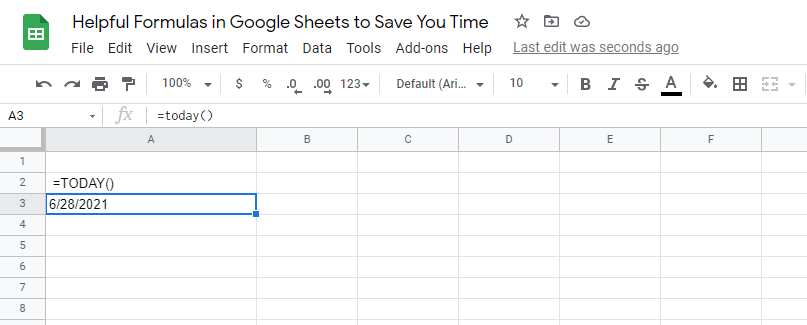
Excel are o gamă întreagă de formule de dată și oră încorporate. Acest lucru facilitează găsirea unei diferențe între două date. Cu funcția TODAY (), puteți avea o a doua variabilă în continuă schimbare.
2. COUNTIF () simplifică numărarea condiționată
Foi, de asemenea, vă permite să faceți un pic de codificare folosind ceea ce este cunoscut sub numele de „numărare condiționată”. Acesta este momentul în care contorizați un articol numai dacă acesta se încadrează în anumite criterii.
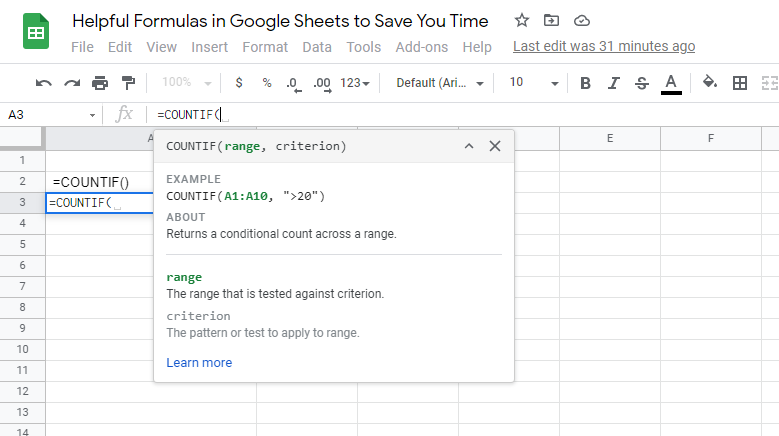
De exemplu, dacă doriți să știți câți dintre participanții la sondaj dețin două sau mai multe mașini, puteți utiliza o declarație COUNTIF ().
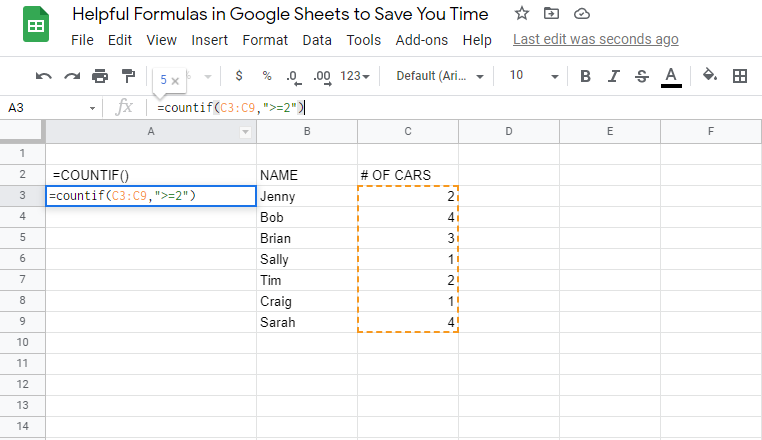
Condiția ar fi o valoare mai mare sau egală cu două.
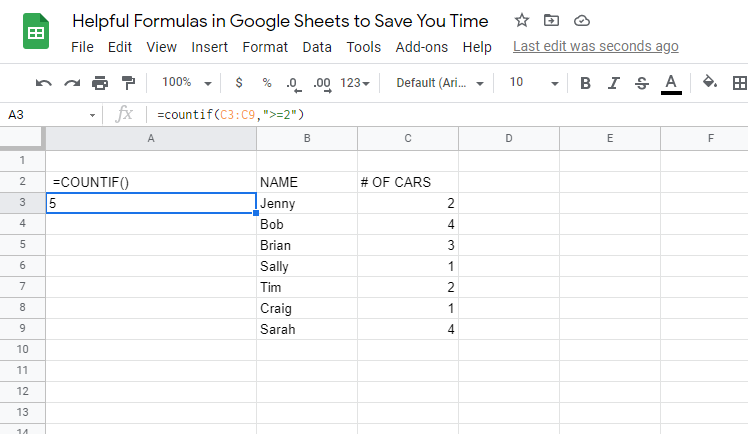
Fără a utiliza această formulă, ar trebui să scaneze manual datele și să găsească numărul pe care îl căutați.
Există și alte funcții IF de genul acesta pe care le puteți utiliza, precum SUMIF, AVERAGEIF și multe altele.
3. Adăugați celule cu SUM ()
Una dintre funcțiile noastre preferate este funcția SUM (). Adună toate cantitățile într-un interval selectat. O sumă este doar o grămadă de numere adunate împreună. De exemplu, suma de 2, 3 și 4 este 9.
Puteți utiliza SUM () pentru a adăuga o coloană întreagă împreună.
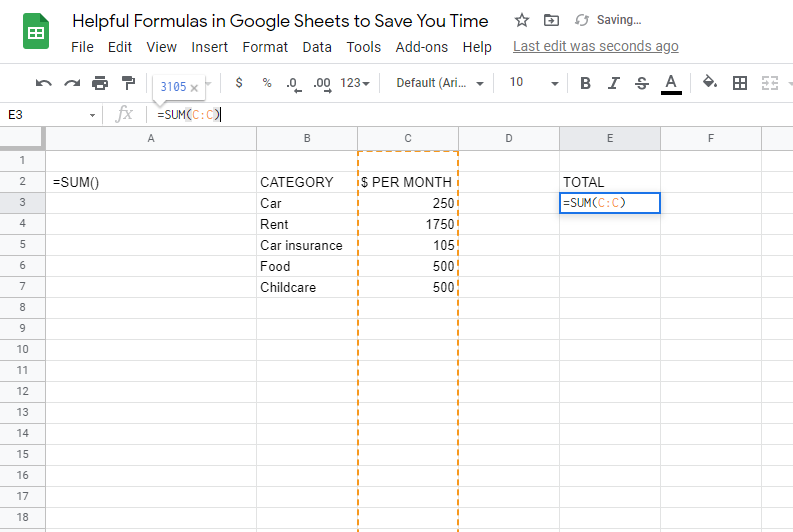
Pe măsură ce adăugați rânduri noi, funcția SUM () se va actualiza automat și va adăuga noul element. Poate fi folosit pentru numere pozitive, negative sau cu valoare zero.
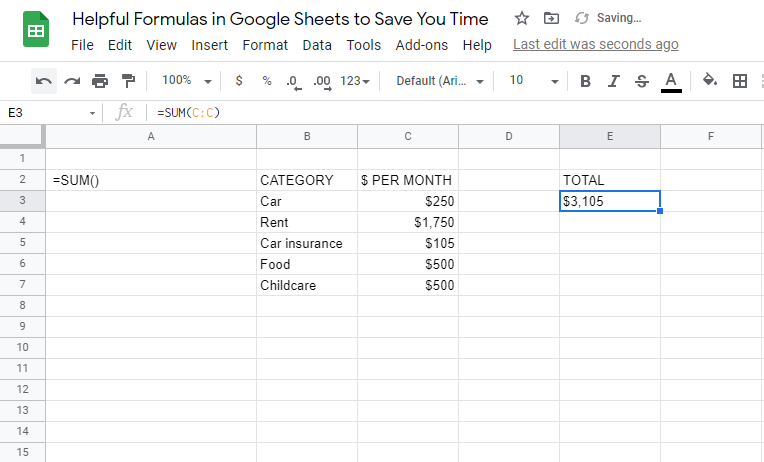
Vrei să faci un buget rapid? SUM () va fi cel mai bun prieten al tău.
4. Puneți textul împreună cu CONCATENATE ()
Dacă doriți să adăugați șiruri de text împreună, nu puteți folosi doar adăugarea. Va trebui să utilizați un termen de programare numit concatenare. Acest termen se referă la ideea de a adăuga text împreună.
Puteți concatena mai multe celule separate împreună și puteți crea o singură celulă care include tot textul. Utilizarea CONCATENATE () este modalitatea automată de a efectua acest proces.
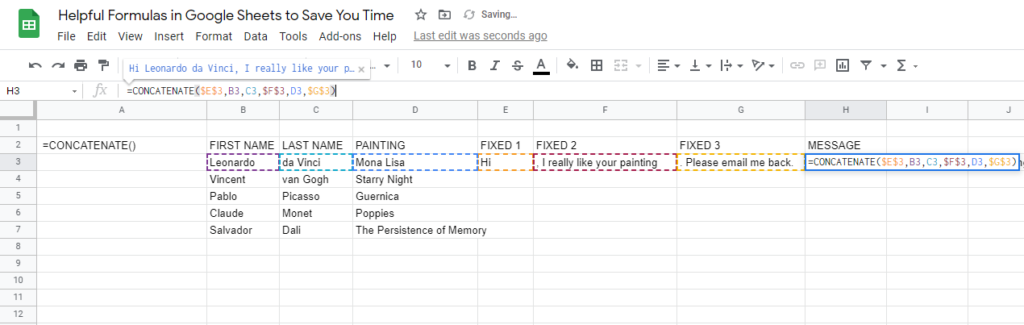
Fără această formulă, ar trebui să copiați și să inserați text separat într-o singură celulă. Acest proces necesită mult timp când vă uitați la fișiere care conțin mai multe rânduri.
Această formulă este excelentă dacă doriți să combinați numele și prenumele oamenilor sau să creați mesaje personalizate.
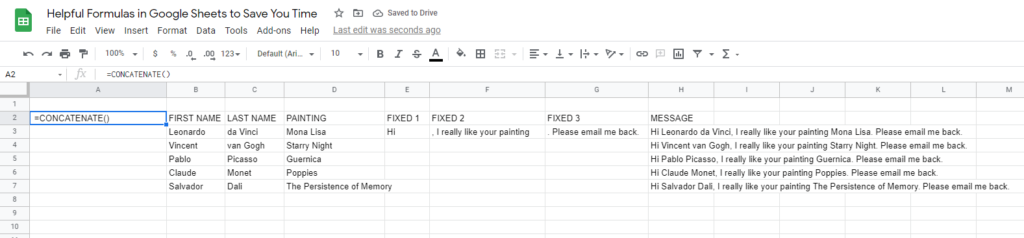
5. TRIM () Elimină spațiile suplimentare nedorite
Ori de câte ori blocurile de text sunt copiate și lipite din alte surse, formatarea devine un coșmar. De multe ori, veți avea spații nedorite care distrug formatul general.
Puteți fie să ștergeți manual fiecare spațiu, fie puteți utiliza comanda TRIM () în Foi de calcul Google. Această comandă reduce numărul de spații dintr-un mesaj și vă lasă cu un singur spațiu între cuvinte.
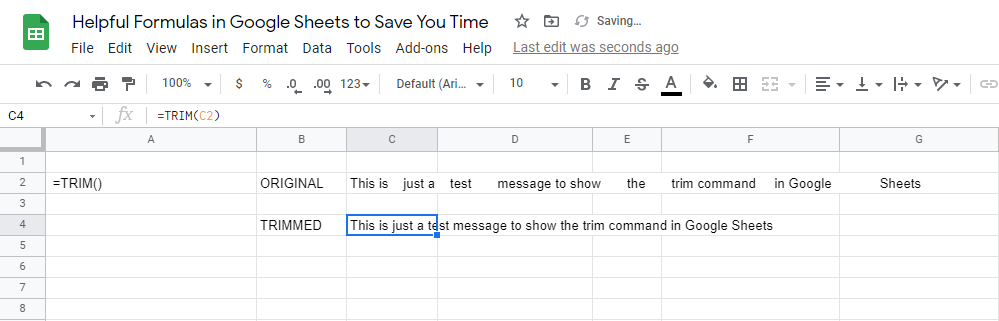
Acest lucru ar putea fi util și pentru Foi de calcul care sunt configurate pentru a accepta răspunsuri scrise. de la utilizatori. Elimină eroarea umană de dublare a spațiului accidental și are ca rezultat un document care pare foarte curat.
6. TEXT () convertește valorile în alte formate
Una dintre durerile mari de cap din Foi de calcul Google este reformatarea valorilor care sunt introduse într-o celulă. Foi vor încerca să ghicească ce format doriți, dar puteți rămâne schimbând o secțiune întreagă de celule.
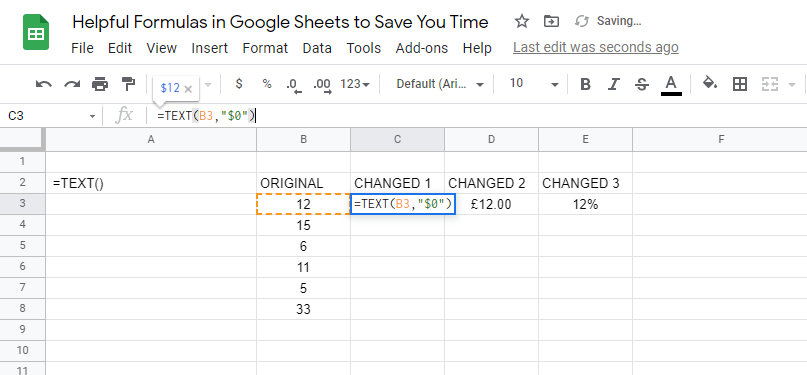
Alternativ, puteți încerca funcția TEXT (). Această formulă va modifica formatarea din textul general, șirurile de cuvinte, valorile, sumele în dolari, procentele, datele și o serie de alte opțiuni.
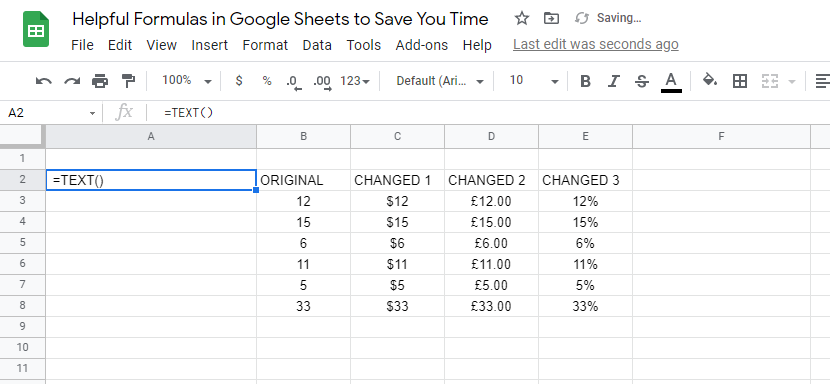
Dacă copiați și lipirea unei bucăți de date pe care trebuie să le transformați în valori în dolari, de exemplu, puteți utiliza această formulă pentru ao face. De asemenea, puteți modifica numărul de zecimale afișate după valoare.
7. Traducerea încorporată cu GOOGLETRANSLATE ()
Foi de calcul poate accelera și traducerile. Dacă aveți o coloană de fraze într-o limbă pe care o cunoașteți, puteți crea mai multe coloane ale unei fraze traduse în diferite limbi.
De exemplu, putem traduce fraze obișnuite din engleză în spaniolă, franceză și japoneză într-un singur document. Acest lucru poate ajuta o echipă internațională să înțeleagă același document.
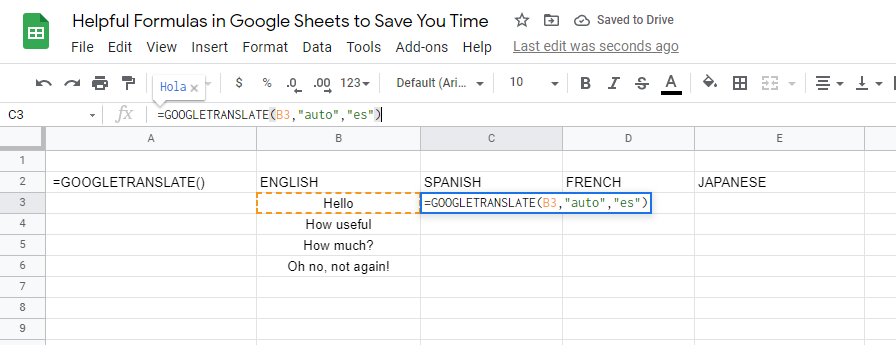
Această formulă este oferită de serviciile de traducere Google. De asemenea, puteți utiliza această formulă pentru a afla ce limbă este un anumit text, copiindu-l și lipiți-l în Foi de calcul.
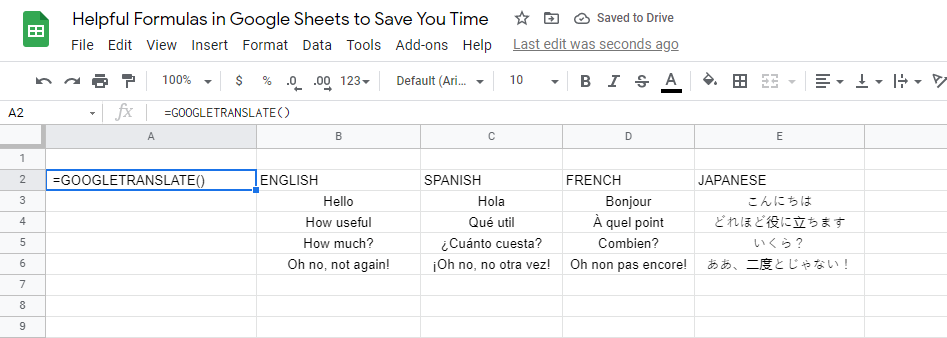
Puteți păstra limba sursă ca „automată”, iar Foi de calcul va determina ce limbă este, apoi o va traduce în limba selectată pe care o puteți înțelege.
8. SORT rapid () Date
Menținerea unei liste sortate de date poate fi o durere de cap. Deoarece datele noi sunt introduse sau datele sunt modificate, lista dvs. sortată manual va fi întreruptă.
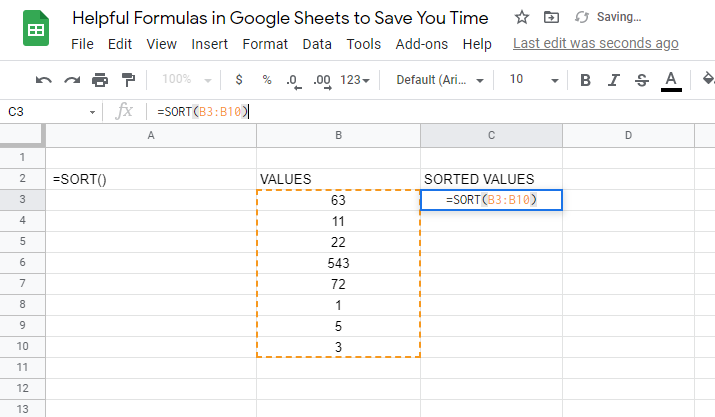
În loc să sortați manual datele de fiecare dată când sunt inserate, puteți utiliza -în comanda SORT (). Aceasta generează automat o listă cu valori crescătoare sau descendente.
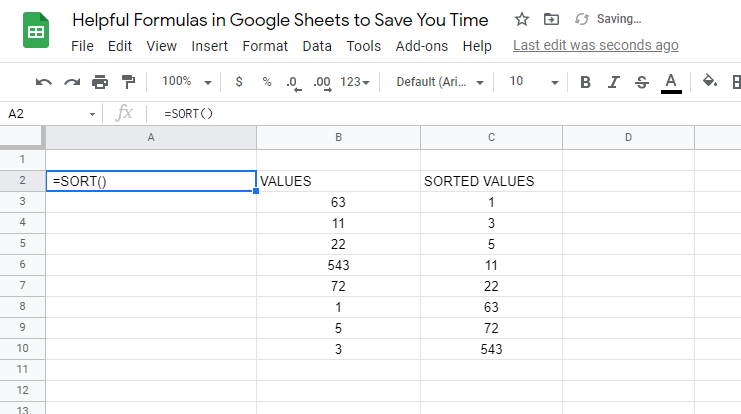
După rulare, compilează lista sortată în propriul rând sau coloană. Puteți utiliza apoi acest interval pentru a face pași suplimentari în foaia dvs.
9. Schimbați rândurile și coloanele cu TRANSPOSE ()
Ați schimbat accidental rândul și coloana foii dvs. când ați realizat-o prima dată? Sau poate un client v-a trimis peste date pe care doriți să le adăugați la document, dar rândurile și coloanele trebuie schimbate.
În orice caz, puteți încerca comanda TRANSPOSE ().
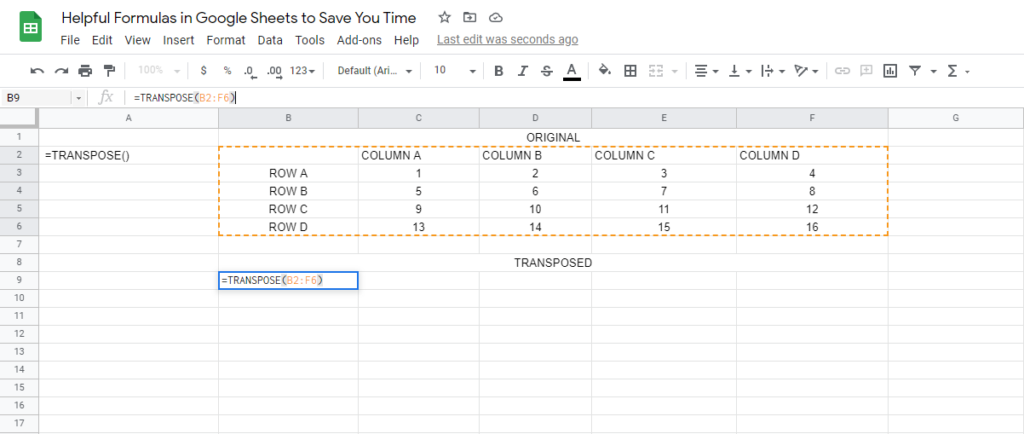
Iată cum funcționează: rândurile și coloanele sunt rotite. Datele corespunzătoare din tabel sunt, de asemenea, modificate pentru a vă asigura că se află în locul corect după răsturnare.
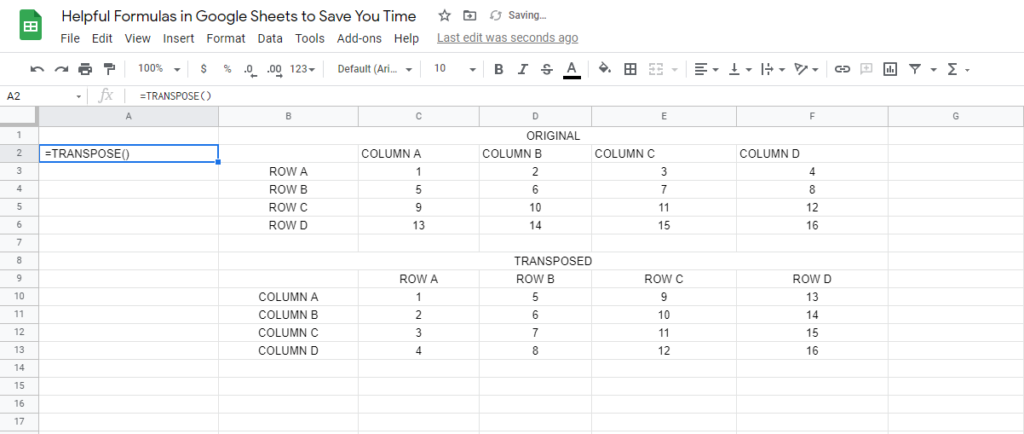
Pe măsură ce datele vechi sunt modificate, tabelul transpus se actualizează și se modifică.
10. Găsiți rapid MEDIA ()
Utilizând comanda MEDIE () în Foi de calcul, veți scuipa media unui set dat de numere. Dacă nu vă amintiți, media este atunci când adunați toate numerele și împărțiți la câte numere există.
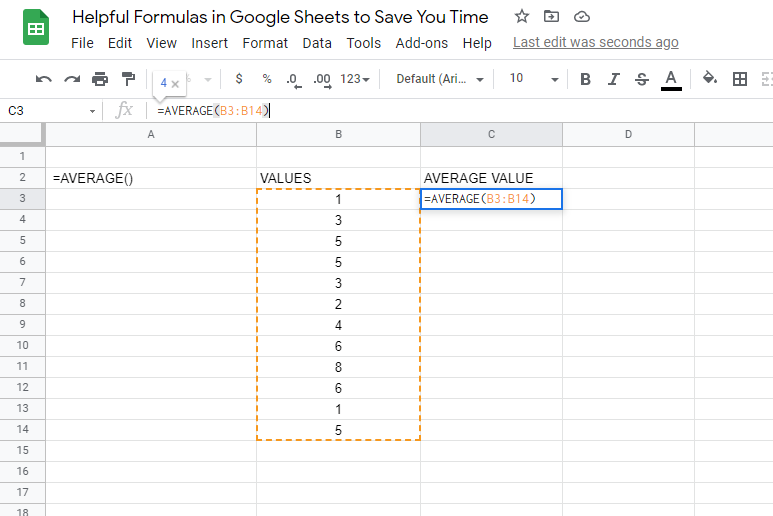
Aceasta este o comandă matematică utilă. Fără formula AVERAGE (), veți rămâne rezolvând-o cu hârtie și un calculator.
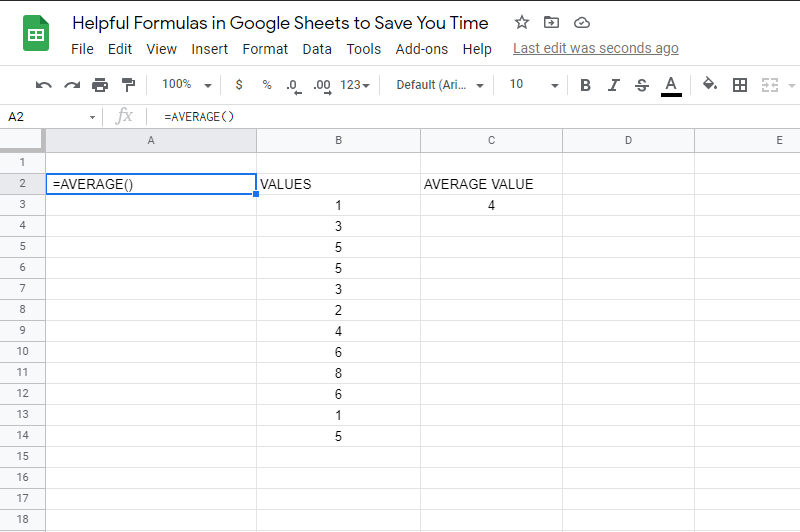
Doar selectați intervalul de numere pentru care doriți să găsiți o medie, apoi Foi de calcul va face restul.
Folosiți formule pentru a vă îmbunătăți eficiența Foi de calcul Google
Timp pentru a deschide Foi de calcul și a încerca aceste 10 formule utile pe care tocmai le-ați învățat. Acestea sunt concepute pentru a vă economisi timp și pentru a vă ușura viața. Încercați-le pe cont propriu și vedeți cât de ușor sunt.
Aveți o formulă preferată pe care am ratat-o? Lasă un comentariu și anunță-ne.